 Điện thoại
Điện thoại
 Laptop
Laptop
 Phụ kiện
Phụ kiện
 Smartwatch
Smartwatch
 Đồng hồ
Đồng hồ
 Tablet
Tablet
 Máy cũ, Thu cũ
Máy cũ, Thu cũ
 Màn hình, Máy in
Màn hình, Máy in
 Sim, Thẻ cào
Sim, Thẻ cào
 Dịch vụ tiện ích
Dịch vụ tiện ích

Hãy chọn địa chỉ cụ thể để chúng tôi cung cấp chính xác giá và khuyến mãi

2 cách xoay video bị ngược trên Zoom nhanh, đơn giản, chi tiết
Bài hướng dẫn được thực hiện trên máy tính Macbook Air 2017 và bạn có thể thực hiện các bước tương tự với các máy tính hệ điều hành Windows.
Bước 1: Mở Zoom trên máy tính, nhấn vào biểu tượng cài đặt ở góc trên bên phải.

Mở Zoom trên máy tính, nhấn vào biểu tượng cài đặt ở góc trên bên phải
Bước 2: Chọn Video.

Chọn Video
Bước 3: Xem video hiển thị của bạn tại khung trong phần cài đặt > Nhấn vào biểu tượng xoay ở góc trên bên phải để xoay về vị trí mà bạn muốn.

Nhấn vào biểu tượng xoay ở góc trên bên phải để xoay về vị trí mà bạn muốn
Bước 1: Sau khi tạo phòng học, họp online trên Zoom > Nhấn vào biểu tượng mũi tên tại mục video ở góc dưới bên trái.

Nhấn vào biểu tượng mũi tên tại mục video ở góc dưới bên trái
Bước 2: Chọn Cài đặt video.

Chọn Cài đặt video
Bước 3: Xem video hiển thị của bạn tại khung trong phần cài đặt > Nhấn vào biểu tượng xoay ở góc trên bên phải để xoay về vị trí mà bạn muốn.

Nhấn vào biểu tượng xoay ở góc trên bên phải để xoay về vị trí mà bạn muốn
Xem thêm:
Bài viết trên đã hướng dẫn cho các bạn 2 cách xoay video bị ngược trên Zoom nhanh, đơn giản, chi tiết. Nếu bạn thấy hữu ích thì hãy chia sẻ với bạn bè và đừng quên để lại bình luận phía bên dưới nhé!

↑
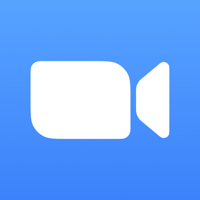
ĐĂNG NHẬP
Hãy đăng nhập để Chia sẻ bài viết, bình luận, theo dõi các hồ sơ cá nhân và sử dụng dịch vụ nâng cao khác trên trang Game App của
Thế Giới Di Động
Tất cả thông tin người dùng được bảo mật theo quy định của pháp luật Việt Nam. Khi bạn đăng nhập, bạn đồng ý với Các điều khoản sử dụng và Thoả thuận về cung cấp và sử dụng Mạng Xã Hội.